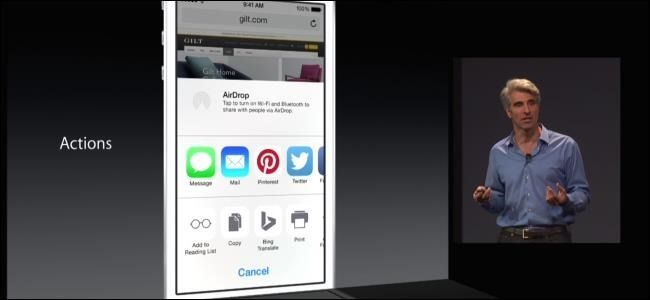Как поставить собственную фотографию профиля в Netflix (включая GIF)

Netflix официально не позволяет ставить произвольные изображения профиля — только набор шаблонов. На компьютере можно обойти это ограничение с помощью расширения для браузера (Chrome). На мобильных устройствах можно менять только предустановленные иконки, которые синхронизируются между всеми устройствами. В статье — пошаговые инструкции, плюсы и минусы, чек-листы, дерево решений и рекомендации по безопасности.
Зачем это нужно
Пользовательская фотография профиля помогает быстро отличать профили, особенно если в аккаунте одновременно смотрят несколько человек. Это удобно для семей, соседей по квартире и тех, кто ведёт отдельные списки для разных настроек просмотра.
Определение: расширение — небольшой модуль для браузера, который добавляет новую функциональность, в нашем случае — заменяет картинку профиля в интерфейсе Netflix на выбранную вами.
Основные варианты действий — кратко
- Если хотите, чтобы картинка видна только у вас в браузере: используйте расширение для Chrome (локальное решение).
- Если хотите, чтобы картинка обновилась на всех устройствах: выберите одну из предустановленных иконок в настройках профиля (официальный способ).
- На мобильных приложениях (Android/iOS) можно менять только предустановленные изображения — собственное изображение напрямую не поставить.
Важно: любое стороннее расширение меняет отображение только в браузере, где оно установлено. Изображение не заменяется на серверах Netflix.
Как добавить новый профиль в Netflix (короткая инструкция)
- Откройте браузер на компьютере (PC или Mac) и перейдите на netflix.com.
- Войдите в аккаунт своим логином и паролем.
- На экране выбора профилей нажмите кнопку “+” (Добавить профиль).
- Введите имя нового профиля и при желании возрастные ограничения.
- Сохраните — профиль появится в списке.

ALT: Экран Netflix с кнопкой добавления нового профиля и примерами иконок
Как поставить собственную фотографию профиля в Netflix через Google Chrome
Ниже — подробная инструкция по установке расширения и настройке собственного изображения. Подойдёт для тех, кто хочет, чтобы профиль выглядел по‑особенному только в их браузере.
- Откройте Google Chrome на компьютере.
- Перейдите в интернет-магазин Chrome и найдите расширение, которое меняет иконки Netflix. Поисковая фраза: “Netflix icon changer” или “Custom Netflix Profile”.
- Убедитесь в надёжности расширения: почитайте отзывы, посмотрите количество установок и список разрешений.
- Нажмите «Добавить в Chrome» и подтвердите установку.
- Перейдите на netflix.com и войдите в аккаунт.
- На странице выбора профилей нажмите на иконку расширения (в правом верхнем углу браузера).
- Откройте интерфейс расширения и в выпадающем списке выберите профиль, который хотите изменить.
- Загрузите изображение с компьютера или вставьте ссылку на картинку/GIF и примените.
- Проверьте результат — иконка вашего профиля в браузере должна измениться.
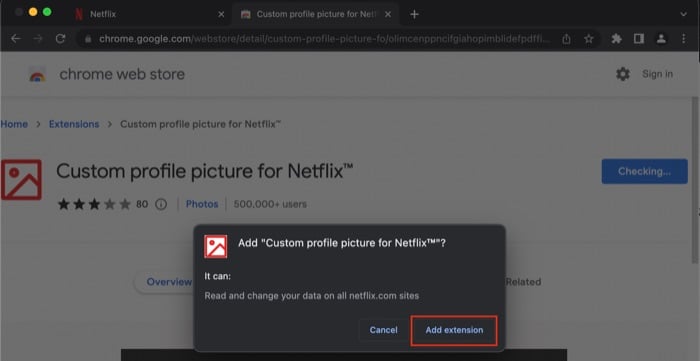
ALT: Окно установки расширения Chrome для замены иконки профиля Netflix с подсказками
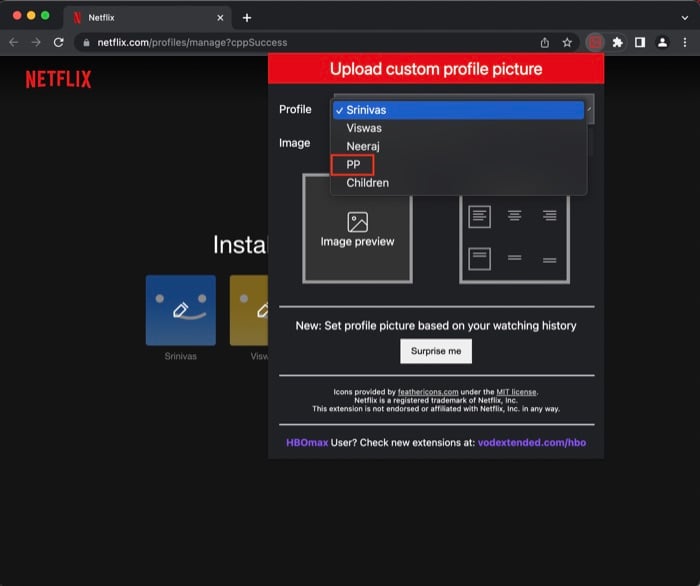
ALT: Интерфейс расширения с выбором профиля и кнопкой загрузки изображения
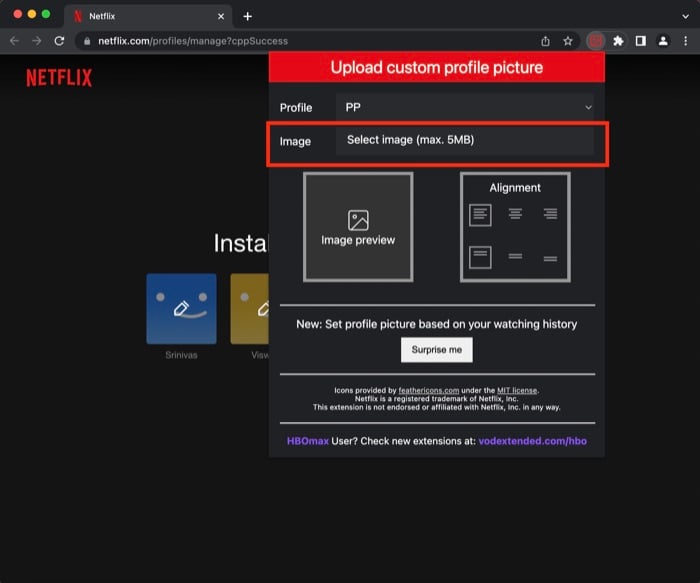
ALT: Пример загруженного изображения профиля и кнопки сохранения в расширении
Примечание: изображение будет видно только в браузере Chrome, где установлено расширение. На телефоне или на других компьютерах профиль останется с прежней картинкой.
Как поставить GIF как картинку профиля
- Многие расширения поддерживают GIF: загрузите GIF вместо статичного PNG/JPEG. Однако анимированные картинки часто теряют чёткость или становятся слишком маленькими из‑за размера и ограничений интерфейса.
- Рекомендация: для лучшего результата используйте короткий GIF с размером файла до 200–300 КБ и разрешением близким к квадрату (например, 512×512 пикселей).
Когда GIF подходит: если картинка предназначена только для развлечения в вашем локальном браузере и вы готовы мириться с потерей качества.
Когда не подходит: если нужно единообразие между устройствами или важна чёткость изображения.
Как поменять изображение профиля официально (синхронизация на всех устройствах)
Этот способ работает на всех устройствах — изменения синхронизируются через аккаунт Netflix.
- Откройте браузер на ПК или Mac и войдите на netflix.com.
- На экране выбора профилей нажмите “Управление профилями” или значок карандаша рядом с профилем.
- Нажмите на карандаш ещё раз, чтобы открыть настройки конкретного профиля.
- Выберите одну из предложенных картинок/аватаров в галерее.
- Нажмите “Сохранить”.
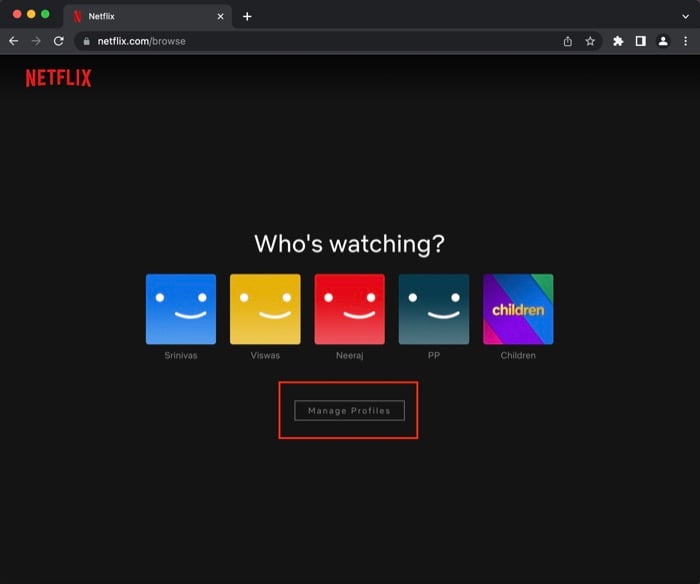
ALT: Экран управления профилями Netflix с выделенной кнопкой редактирования
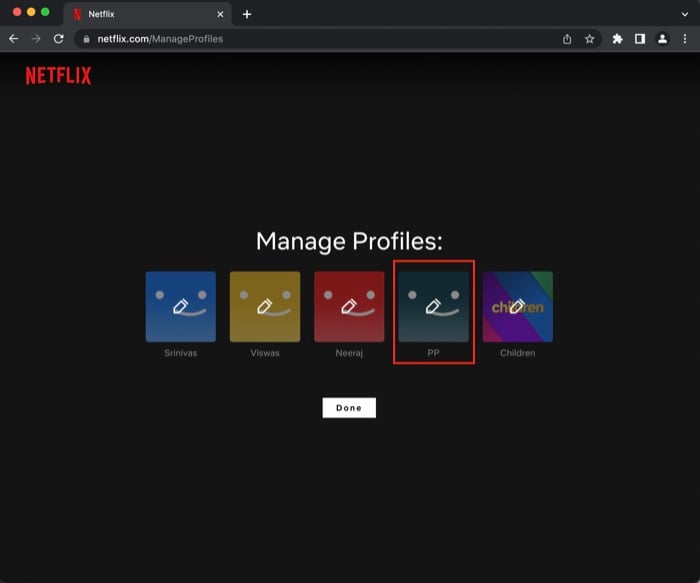
ALT: Галерея стандартных изображений профиля Netflix для выбора
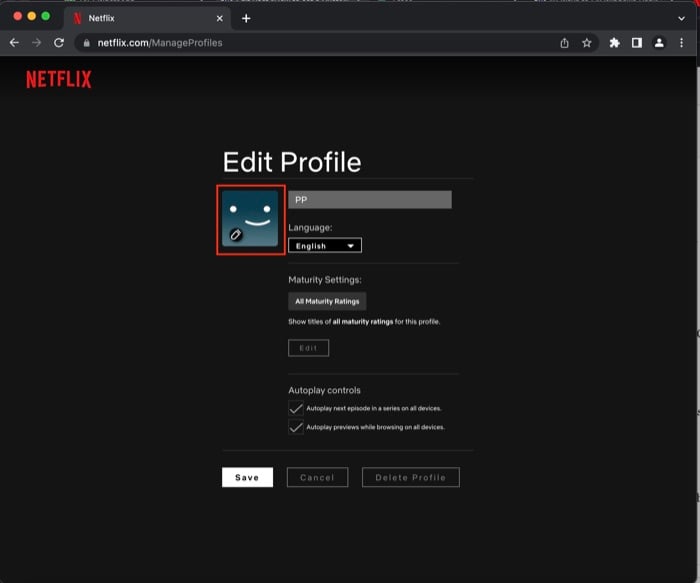
ALT: Подтверждение новой иконки профиля и сообщение об успешном обновлении на всех устройствах
Как поменять изображение профиля на Android и iOS
- Откройте приложение Netflix на смартфоне или планшете.
- На экране выбора профилей нажмите значок карандаша в правом верхнем углу.
- Нажмите карандаш на том профиле, который хотите отредактировать.
- Выберите одну из стандартных иконок в предложенной галерее.
- Сохраните изменения — картинка обновится на всех устройствах, привязанных к аккаунту.
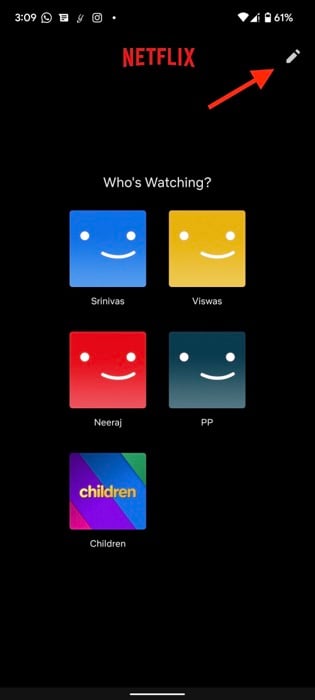
ALT: Мобильный экран Netflix с интерфейсом редактирования профиля и выбором иконки
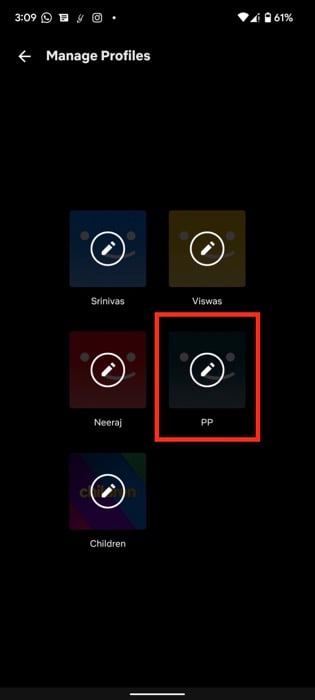
ALT: Экран с подбором и подтверждением новой иконки профиля в мобильном приложении
Дерево решений: какой способ выбрать
flowchart TD
A[Нужно, чтобы иконка видна только у вас?] -->|Да| B[Использовать расширение в Chrome]
A -->|Нет| C[Нужно, чтобы иконка изменилась на всех устройствах?]
C -->|Да| D[Выбрать стандартную иконку в настройках профиля]
C -->|Нет| B
B --> E[Проверить разрешения расширения и отзывы]
D --> F[Готово — картинка синхронизируется]
E --> G[Загрузить картинку/GIF и проверить отображение]Альтернативные подходы
- Использовать другое браузерное расширение, если первое вызывает сомнения по безопасности.
- Создать отдельный аккаунт Netflix для конкретной цели (например, для детей или для совместного просмотра), если важно полное разделение просмотра и изображений.
- Использовать веб-плееры и кастомные интерфейсы через скрипты для личного использования — только если вы понимаете риски и ограничения.
Контрольный список перед установкой расширения (роль владельца устройства)
- Прочитал отзывы и рейтинг расширения.
- Проверил, какие разрешения требует расширение (доступ к сайтам, чтение данных и т.п.).
- Скачал расширение из официального магазина (Chrome Web Store).
- Сделал резервные копии важных вкладок/паролей.
- После установки проверил отображение профиля и работоспособность Netflix.
Критерии приёмки
- Изображение профиля отображается в браузере с установленным расширением.
- Стандартная иконка остаётся без изменений на других устройствах (если не использовался официальный способ).
- GIF воспроизводится, но качество и плавность приемлемы для пользователя.
- Расширение не запрашивает лишних прав и не вмешивается в воспроизведение контента.
Когда это не работает — типичные проблемы и решения
- Изображение не меняется после установки расширения
- Решение: перезагрузите браузер и очистите кэш; убедитесь, что расширение активно и имеет доступ к netflix.com.
- Картинка видна, но на других устройствах остаётся прежней
- Это нормально: сторонние расширения работают только локально. Используйте официальный способ, если нужна синхронизация.
- GIF слишком размытый
- Попробуйте уменьшить количество кадров или подобрать GIF с квадратным кадром и подходящим разрешением.
- Расширение просит подозрительные разрешения
- Удалите расширение и найдите альтернативу с меньшим набором прав.
Безопасность и конфиденциальность
- Расширения могут иметь доступ к страницам, которые вы просматриваете. Устанавливайте только проверенные расширения и проверяйте список разрешений.
- Сторонние изображения загружайте с надёжных источников или с собственного компьютера.
- Если расширение перестаёт обновляться или появляется в новостях о нарушениях безопасности — удалите его и смените подход.
Мелкая методология выбора изображения (мини‑чек‑лист качества)
- Формат: PNG/JPEG для статичных, GIF для анимации.
- Разрешение: примерно 512×512 пикселей или выше для лучшей четкости.
- Соотношение сторон: 1:1 (квадрат).
- Размер файла: стремитесь к <300 КБ для быстрой загрузки.
- Контраст: изображение должно различаться в уменьшенном виде.
Роль‑ориентированные рекомендации
- Родители: используйте официальные аватары или отдельный профиль для детей; избегайте сторонних расширений на устройстве ребёнка.
- Администраторы семейного аккаунта: если важно единообразие, меняйте стандартную иконку через настройки профиля.
- Тех‑энтузиасты: используйте расширения, но регулярно проверяйте обновления и разрешения.
Частые вопросы (FAQ)
Можно ли поставить свою фотографию в профиль Netflix?
Да — на компьютере при помощи расширения для браузера (например, в Chrome). Помните: это локальное решение, и картинка будет видна только в браузере, где установлено расширение.
Удалится ли кастомная картинка при удалении расширения?
Да. После удаления расширения браузер вновь будет отображать стандартную иконку, так как стороннее изображение не сохраняется на серверах Netflix.
Можно ли установить кастомную картинку через смартфон?
На текущий момент официально — нет. В мобильных приложениях доступна только смена на стандартные иконки, которые синхронизируются через аккаунт.
Можно ли поставить GIF как картинку профиля?
Да, через расширение можно загрузить GIF, но качество и плавность будут зависеть от размера, разрешения GIF и особенностей расширения.
Как смотреть Netflix вместе с друзьями?
Netflix не поддерживает совместный просмотр в рамках платформы напрямую, но существуют сторонние сервисы и расширения (Watch Party, Teleparty и т.д.), которые позволяют синхронизировать воспроизведение. Это отдельная тема — для неё есть отдельные руководства.
Как поменять значок профиля в официальном интерфейсе?
- Войдите в netflix.com.
- Нажмите “Управление профилями” (значок карандаша).
- Выберите профиль и нажмите карандаш.
- Выберите одну из стандартных иконок и сохраните.
Резюме
- Официальный способ (через настройки профиля) синхронизируется на всех устройствах, но ограничен стандартной галереей.
- Сторонние расширения дают гибкость (произвольные изображения и GIF), но работают только в браузере и требуют внимательного отношения к безопасности.
- Перед установкой расширения проверьте отзывы, разрешения и регулярность обновлений.
Если у вас получилось поставить свою картинку — расскажите в комментариях, какая реакция была у друзей и семьи. Это поможет другим выбрать лучший подход.
Дальнейшее чтение
- Как смотреть Netflix с друзьями: 8 лучших методов
- Мобильные игры Netflix: лучшие игры и как их получить на Android и iOS
- Как слушать Netflix с аудиосопровождением
- Лучшие VPN для Netflix в 2022 году
- 6 инструментов для улучшения работы с Netflix
Похожие материалы
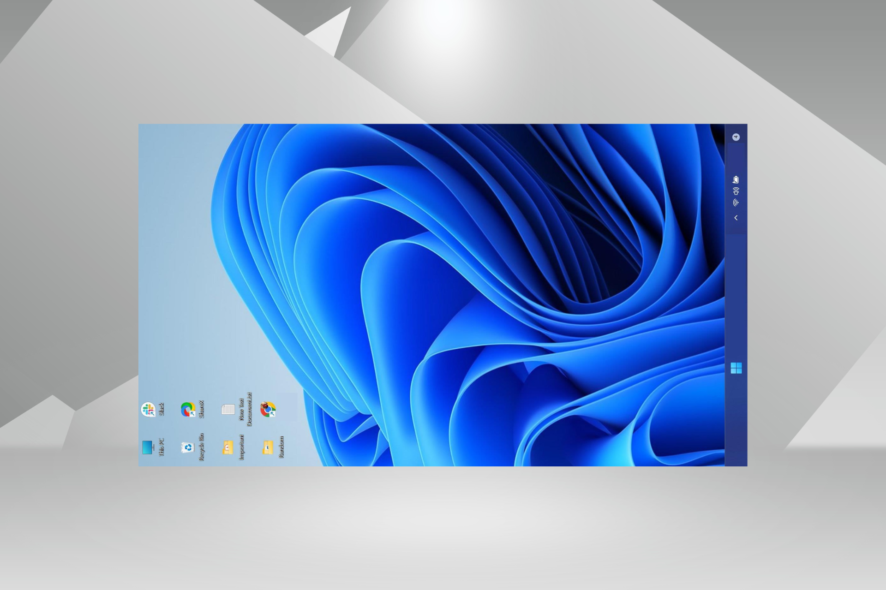
Как исправить боковой экран на компьютере

Цветокоррекция и градинг в Video Star

Чат в Mozilla Thunderbird: настройка и советы

Приоритет Ethernet в macOS: как поменять порядок сетей
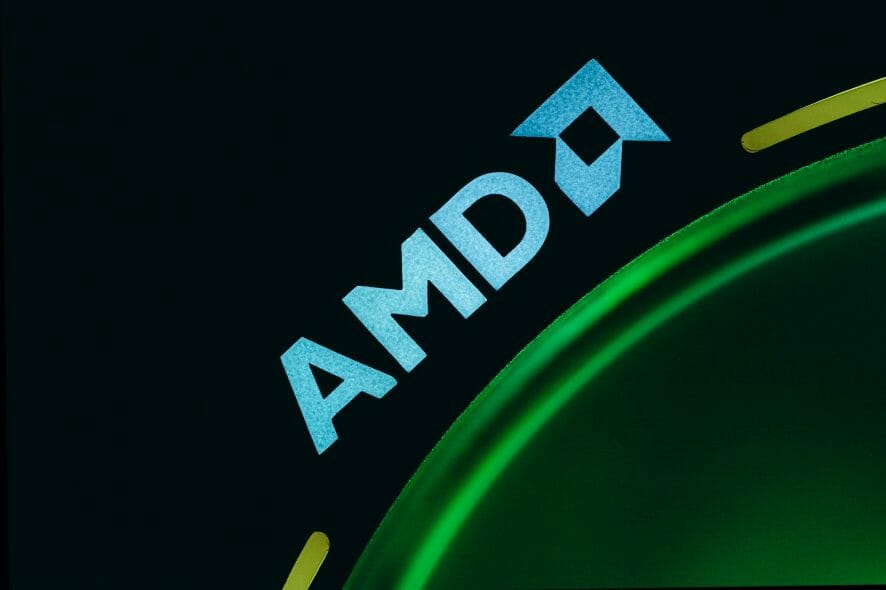
Установка драйвера Radeon без Adrenalin